Word2007で、自動的に番号付けされるのを無効にしたい。
|
Wordで、段落の先頭に「(1)テスト」と入力して、Enterキーで改行しますと、次の段落先頭に「(2)」という番号が自動的に(勝手に?)入力されます。 これは「オートフォーマット」と呼ばれる機能の1つで、自動的に文字を入力したり書式を設定したりすることで、編集作業を効率化する効果があります。 ただ、勝手に入力して欲しくないときも多いと思いますので、以下に無効にするための手順を紹介します。 Word2003を使っている方は…  Word2003で、自動的に番号付けされるのを無効にしたい。 Word2003で、自動的に番号付けされるのを無効にしたい。
|
|
|
|
|
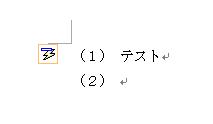 |
初期設定では、オートコレクトが有効になっていますので、段落の先頭に「(1)テスト」と入力して、Enterキーで改行しますと、次の段落先頭に「(2)」という番号が自動的に(勝手に?)入力されます。 実際に入力すると、左図のようになります。 |
|
|
|
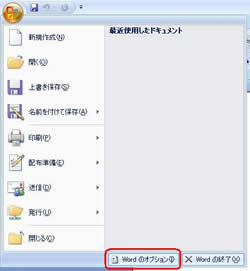 |
そんな時は、Officeマークをクリックし、「Wordのオプション」をクリックしましょう。 |
|
|
|
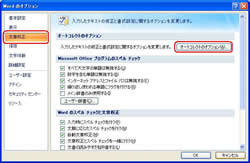 |
すると、Wordのオプション画面が表示されますので、左に並んでいるメニューから「文章校正」をクリックします。 表示される「オートコレクトのオプション」をクリックします。 |
|
|
|
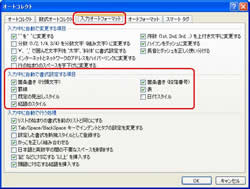 |
そうしますと、オートコレクトのオプション画面が表示されますので、上に並んでいるタブから「入力オートフォーマット」をクリックします。 いくつかの設定項目が表示されますので、その中段にある「入力中に自動で書式設定する項目」の「箇条書き(段落番号)」の左にあるチェックを外して、「OK」をクリックします。 |
|
|
|
|
これで、段落の先頭に「(1)テスト」と入力して、Enterキーで改行しても、次の段落先頭に「(2)」という番号が自動的に入力されないようになります。 Word2003を使っている方は…  Word2003で、自動的に番号付けされるのを無効にしたい。 Word2003で、自動的に番号付けされるのを無効にしたい。
|
|